 |
Punya tulisan, tapi bingung mau diposting dimana? Gak percaya diri, takut tulisan dibilang lebay.
Kalau kamu merasa begitu, kamu gak sendiri. Awal-awal aku mulai menulis dan mempostingnya di media sosial, merasa tidak percaya diri. Apalagi dibaca oleh orang-orang yang ku temui setiap hari. Kadang, mereka membahasnya dan mengkritik atau sekedar memberikan saran. Mendapatkan kritik dan saran, memang tidaklah buruk, justru ini bisa menjadi bahan perbaikan. Tapi, ada beberapa kritik yang kadang membuatku down. Apakah aku menyerah dan tidak menulis lagi? Tentu saja tidak.
Semakin lama, aku merasa bahwa menulis adalah salah satu hal yang membuatku merasa hidup lebih bermakna. Ada beberapa teman yang berkomentar bahwa tulisanku menginspirasi mereka, menguatkan mereka, atau mereka merasa sefrekuensi denganku. Hal-hal positif ini yang aku fokuskan, sehingga aku terus menulis sampai saat ini.
Aku harap, kamu
yang membaca tulisan ini juga percaya diri untuk menulis dan membagikan karyamu
di sosial media atau di platform menulis lainnya.
Aku Sudah Punya Tulisan, Harus Kukemanakan Tulisan Ini?
Kalau kamu bingung harus diposting dimana tulisan yang sudah kamu buat, apakah kamu punya blog pribadi? Coba mulai dengan mempostingnya disana. Tenang, buat kamu yang belum punya, mulai buat yuk.
Langkah-Langkah Membuat Blog
1. Buka browser dan masuk ke http://blogger.com/
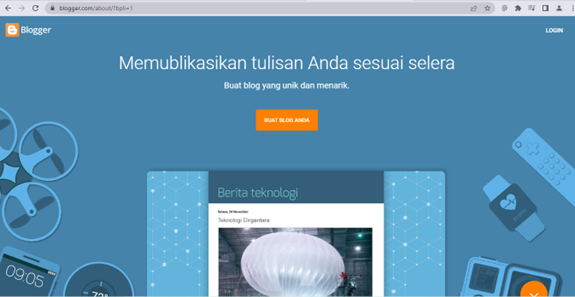 |
| Tampilan awal blogger.com |
2. Login dan masuk dengan akun gmailmu
 |
| Login ke blogger menggunakan akun gmail |
3. Buat judul blog-mu
 |
| Tulis judul blogmu |
4. Buat alamat blog-mu
 |
| Buat alamat blogmu |
Kalau kamu mengalami kendala saat mengisi alamat blogmu seperti contoh di bawah ini:
 |
| Alamat blog tidak tersedia |
Dalam contoh kasus ini, nama blog "belajar menulis" -tidak tersedia (not available), sementara "menulisdarisekarang" -tersedia (available).
Kalau tertulis “This blog address is available” berarti alamat blogmu berhasil didaftar. Lanjutkan dengan Klik NEXT.
5. Konfirmasi judul blog-mu
Kita lanjutkan melakukan konfirmasi judul yang akan ditampilkan di blog (display name).
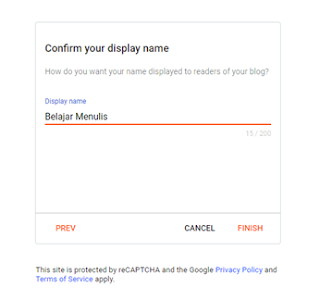 |
| Konfirmasi judul blog (display name) |
 |
| Tampilan dashborad blogger |
6. Tampilan awal blog yang sudah berhasil dibuat.
 |
| Tampilan blogger |
 |
| Menu blogger |
Kalau
kamu punya sudah punya blog dan menjadikannya sebagai rumah untuk
karya-karyamu, kamu bisa bagikan link blogmu ke aku. Hubungi lewat Kontak Kami
ya, karena kau pengen juga baca karyamu.
Oh
ya, kalau kamu pengen jadi karyamu menjadi salah satu pengisi Ruangkata.id, boleh
mampir ke Sumbang Tulisan. Selamat menulis dan berkarya, aku gak sabar baca
tulisan terbaikmu.

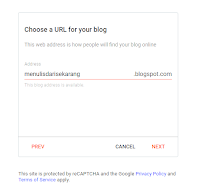
Komentar